来源:小编 更新:2025-02-08 17:07:02
用手机看
你是不是也和我一样,手里拿着安卓手机,却总想把它那美美的画面分享给身边的小伙伴呢?别急,今天就来教你几招,让你的安卓手机轻松投屏到其他设备上,让画面瞬间变大,一起嗨起来吧!
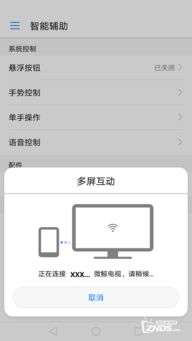
想要把手机里的精彩内容投到电脑上,其实很简单。以下几种方法,总有一款适合你:
1. ApowerMirror:这款软件支持安卓和iOS设备,还能兼容Windows和Mac系统。只要你的安卓系统在5.0以上,无需ROOT,就能轻松实现投屏。操作步骤如下:
- 在电脑上下载ApowerMirror桌面端软件,并在安卓手机上下载ApowerMirror手机端App。
- 将手机与电脑连入同一WiFi网络环境。
- 在安卓手机上启动ApowerMirror,点击“投射”,然后点击“立即开始”,手机屏幕就成功投射到电脑端了。
2. Vysor:这款谷歌浏览器插件应用,可以支持在Windows、Linux或者Mac平台上同时投射多个安卓设备,还能直接在电脑上对手机进行远程控制。操作步骤如下:
- 在安卓设备上下载并安装Vysor程序。
- 在手机上的设置中开启USB调试。
- 使用USB线将手机与电脑连接起来。
- 在谷歌浏览器上打开Vysor,选择“共享所有设备”,然后在电脑上就能显示多个安卓设备了。
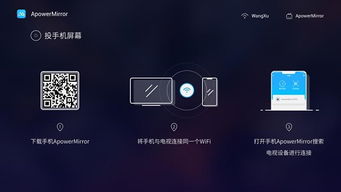
想要在电视上欣赏手机里的精彩内容,以下几种方法可以帮你实现:
1. USB投屏:如果你的电视支持USB投屏功能,只需开启手机的USB调试,用USB线连接手机和电视,然后在手机上选择“USB投屏”即可。
2. Miracast:如果你的电视支持Miracast功能,只需开启手机的Miracast功能,然后在手机上选择要投屏的电视即可。
3. 第三方应用:如Apowersoft安卓录屏王等,支持将手机屏幕投射到电视上。操作步骤如下:
- 在手机上下载并安装Apowersoft安卓录屏王App。
- 在App中选择“投射到电脑”。
- 在投影至电脑的设置中点击“投射”,并选择需要投射到的设备。
三、安卓手机投屏到其他安卓手机,实现跨设备共享
想要将手机里的内容分享给其他安卓手机的小伙伴,以下方法可以帮你实现:
1. AirDroid Cast:这款应用支持安卓、iOS和鸿蒙系统,可以实现跨设备投屏。操作步骤如下:
- 在两台手机上下载并安装AirDroid Cast。
- 同时打开两台手机上的AirDroid Cast,接收屏幕的手机点击“接收屏幕”,打开投屏码;投出屏幕的手机点击“投射屏幕”,输入投屏码并点击“投屏”。
- 接收屏幕的手机在收到投屏请求后,点击“允许”并确定,两台手机的屏幕就可以同屏了。
2. 微信/QQ/Line/短信等应用:这些应用都支持屏幕分享功能,可以将手机屏幕分享给其他设备。
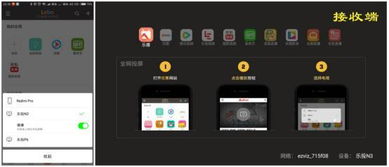
想要将安卓手机的内容分享到苹果手机上,以下方法可以帮你实现:
1. AirDroid Cast:这款应用支持安卓、iOS和鸿蒙系统,可以实现跨设备投屏。操作步骤如下:
- 在苹果手机和安卓手机上下载并安装AirDroid Cast。
- 打开两部手机上的AirDroid Cast,苹果手机输入安卓手机AirDroid Cast显示的投屏码,或者直接点击扫描二维码。
- 安卓手机点同意投屏请求。
- 苹果手机那边开始直播,就可以实现跨系统投屏了。
2. FaceTime通话:苹果手机可以通过FaceTime通话的共享屏幕功能,将手机屏幕分享到另一个苹果手机上。
1. 在进行投屏操作时,确保手机和投屏设备处于同一网络环境下。
2. 部分应用可能需要付费才能使用全部功能。
3. 投屏过程中,注意保护个人隐私和安全。
现在,你学会了吗?快来试试这些方法,让你的安卓手机投屏到其他设备上,享受大屏幕观影、家庭影院的乐趣吧!